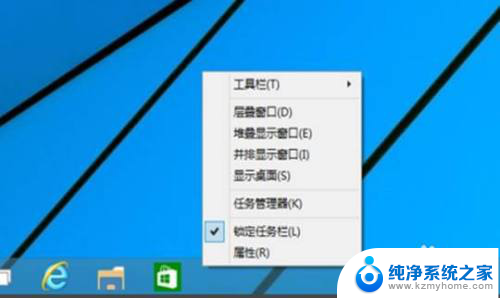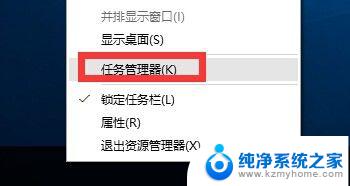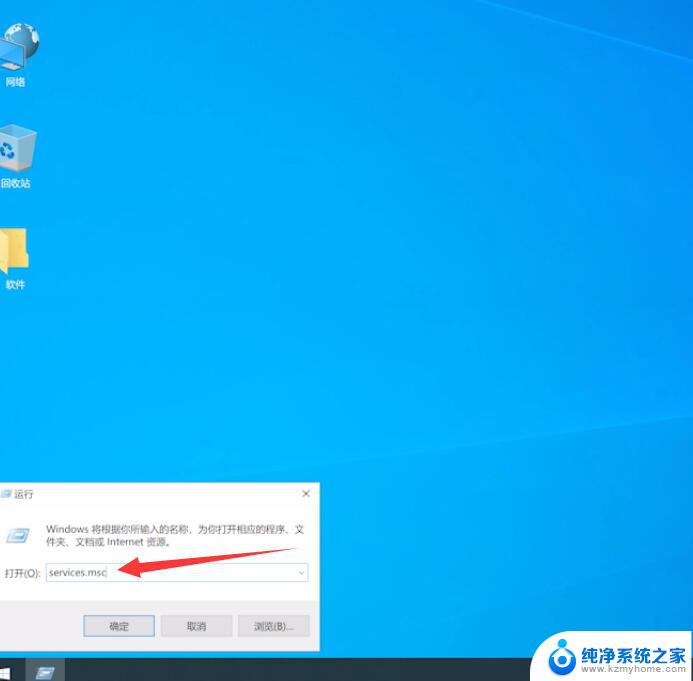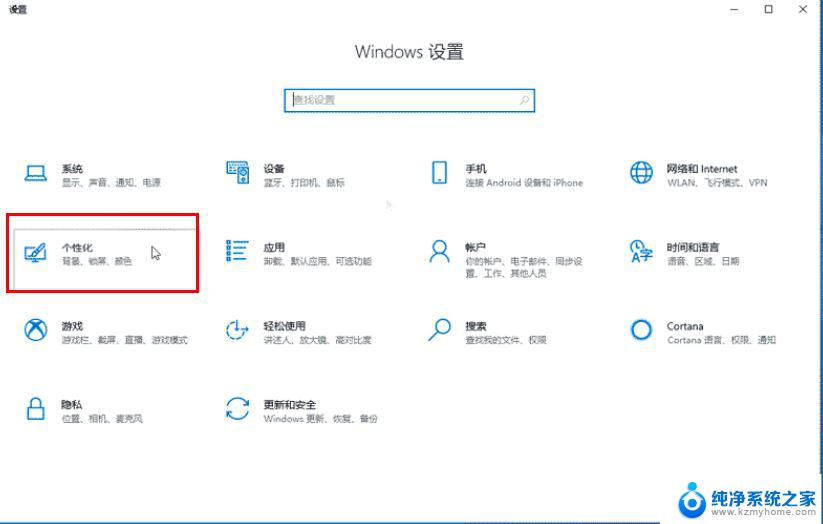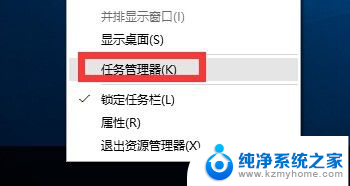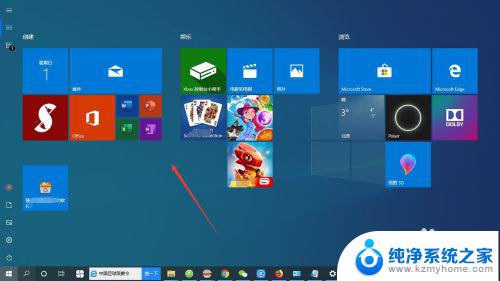笔记本电脑的开始菜单没了 Win10电脑开始菜单不见了怎么修复
更新时间:2024-06-02 09:04:48作者:jiang
最近使用Win10笔记本电脑时,发现开始菜单不见了,让人感到困惑和焦虑,开始菜单是我们使用电脑时最常用的功能之一,如果它消失了,会给我们的工作和生活带来很大不便。当Win10电脑的开始菜单不见了,我们应该如何来修复呢?接下来我们将介绍一些简单的方法来帮助您解决这个问题。
Win10电脑开始菜单不见了恢复方法:
1、首先点击左下角开始,然后点击“设置”。
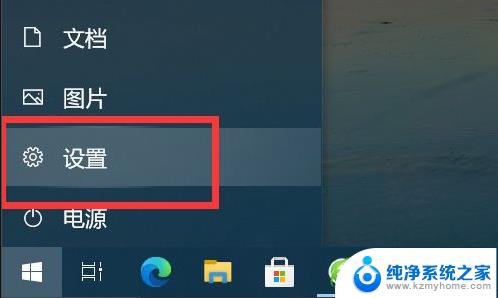
2、之后点击Windows设置中的“个性化”。

3、再点击左侧的“开始”。
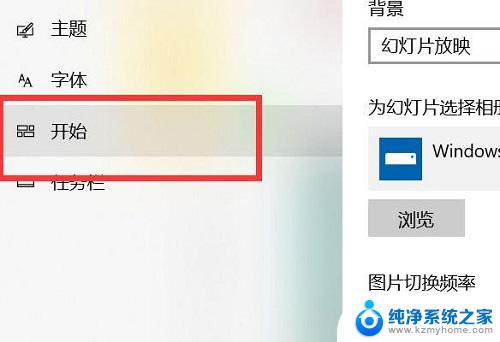
4、找到下面的“使用全屏开始屏幕”将开关打开。
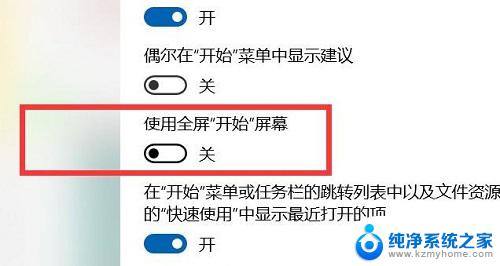
5、最后重新点击一下开始,就可以看到菜单了。
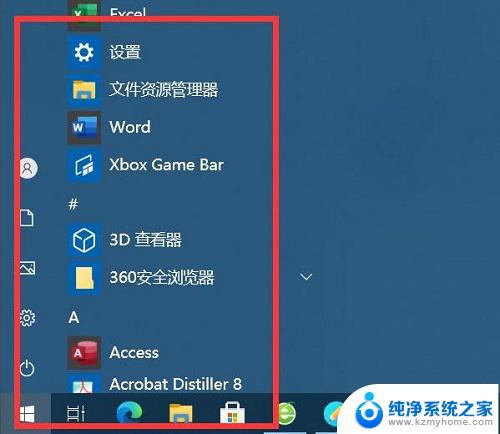
以上就是关于笔记本电脑开始菜单消失的全部内容,如果你也遇到了相同情况,可以按照以上方法来解决。